萬盛學電腦網 >> 圖文處理 >> Photoshop教程 >> ps調色教程 >> Photoshop調出美女浪漫紫色調
Photoshop調出美女浪漫紫色調
原圖

最終效果

1、打開原圖素材,適當的用Topaz濾鏡銳化一下。

2、按字母“Q”進入快速蒙版狀態,然後選擇畫筆工具,畫筆硬度為:100,然後適當的放大圖片,把人物部分塗紅,如下圖,塗好後按“Q”推出快速蒙版狀態,這個時候背景部分就會被選區出來。
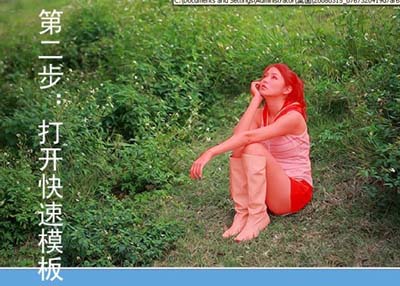
3、保持選區不變,點通道面板,選擇紅色通道,執行:圖像 > 應用圖像,參數設置:不透明度:60%,其它設置不變,確定後把綠色和藍色通道執行相同的操作不透明度分別設置為:40%和20%,確定後不要取消選區。
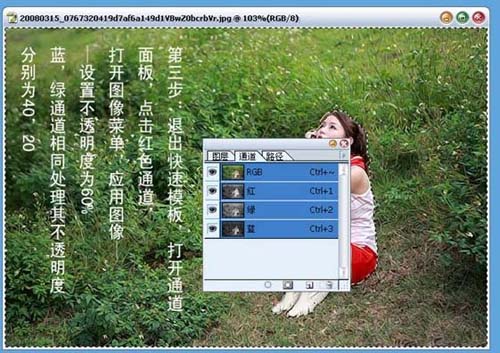
4、選擇菜單:圖像 > 調整 > 匹配顏色,參數設置如下圖。
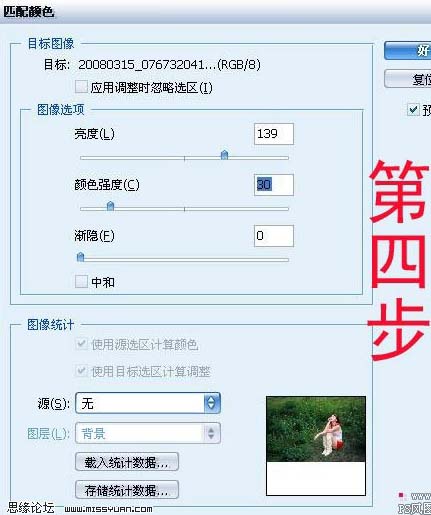
5、創建色相/飽和度調整圖層,參數設置如下圖,確定後打上文字,完成最終效果。
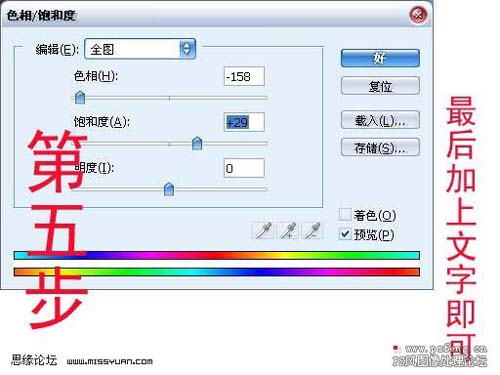
最終效果:

ps調色教程排行
軟件知識推薦
相關文章
copyright © 萬盛學電腦網 all rights reserved



